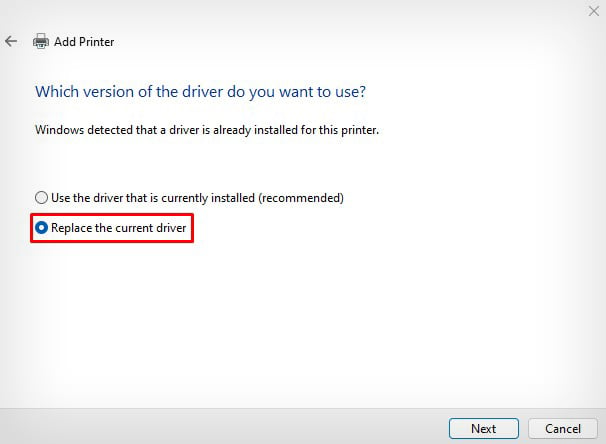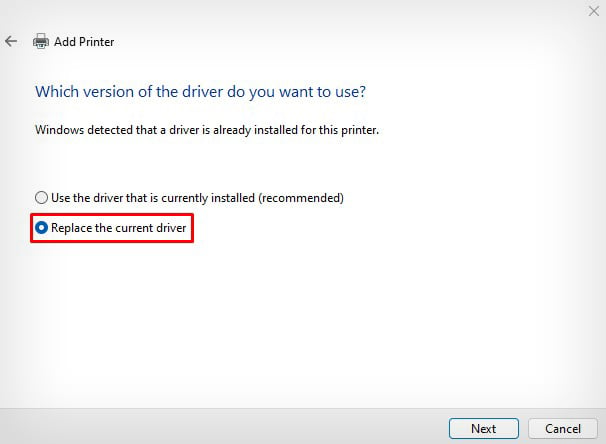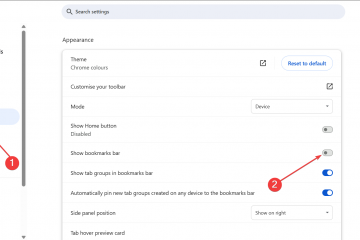通常、Epson プリンターでワイヤレス印刷しようとすると、「Epson プリンターでの印刷エラー」というメッセージが表示されます。この通知は、印刷要求を送信した直後に画面に表示されます。
このエラーの背後には複数の原因が考えられますが、通常は、信号強度が低いためにプリンターが Wi-Fi 接続を正しく確立できない場合に発生します。同様に、コンピューターとプリンターの間で IP アドレスが競合している可能性があります。
ただし、応答しないスプーラー サービスや印刷キューの詰まりなど、他の原因も問題の原因となります。
一般的な接続の問題を解決する
ほとんどの場合、Epson プリンターで印刷できない原因は、一般的な通信障害です。そのため、プリンターとデバイスが同じ Wi-Fi ネットワークに接続されているかどうかを確認してください。信号の受信に問題がなく、プリンターが適切な Wi-Fi 信号を受信していることを確認してください。
ボタン パネルのワイヤレス インジケーターが点灯しているかどうかを確認します。そうでない場合は、Epson プリンターを Wi-Fi に再接続します。
また、ネットワーク構成ページを印刷してネットワークの状態を確認し、それに応じて対処することをお勧めします。
ディスプレイ パネル付きプリンタの場合
[セットアップ] を開きます。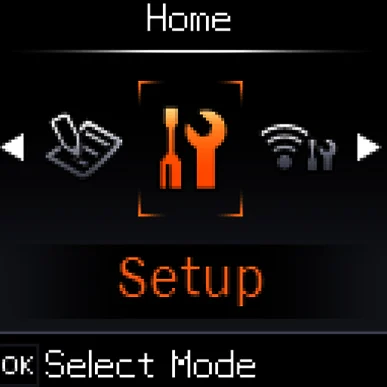 Wi-Fi 設定を選択します。
Wi-Fi 設定を選択します。
 [ステータス シートの印刷] オプションを使用します。
[ステータス シートの印刷] オプションを使用します。
 はいを押します。
はいを押します。
 ネットワーク構成ページを印刷します。
ネットワーク構成ページを印刷します。

ディスプレイのないプリンターの場合パネル
プリンターのボタン パネルで、i ボタン を 10 秒間押し続けます。
 ネットワーク設定ページをご覧ください。
ネットワーク設定ページをご覧ください。 

さらに進んで、プリンターのインジケーターと LCD パネルにエラー ライトやエラーがないか確認します。キャリッジ エラー、紙詰まり、またはインク不足エラーを示している可能性があるメッセージ。
この エプソンの公式ガイドで、各インジケーターの点滅パターンの詳細を確認してください。
プリンターのトラブルシューティング ツールを実行
プリンターのエラーを解決する際に、Windows コンピューターに組み込まれているプリンターのトラブルシューティング ツールを見落とすことがよくあります。
ただし、印刷ジョブがキューを詰まらせていないかどうかを確認したり、ネットワーク接続の問題を確認したりするのに役立つ、信頼できるツールの 1 つです。
ファイル名を指定して実行を開いて、そこに「control」と入力します。 Enter キーを押します。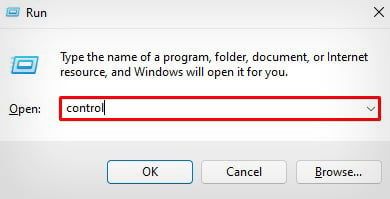
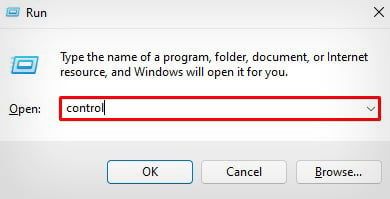 [デバイスとプリンターを表示] をクリックします。
[デバイスとプリンターを表示] をクリックします。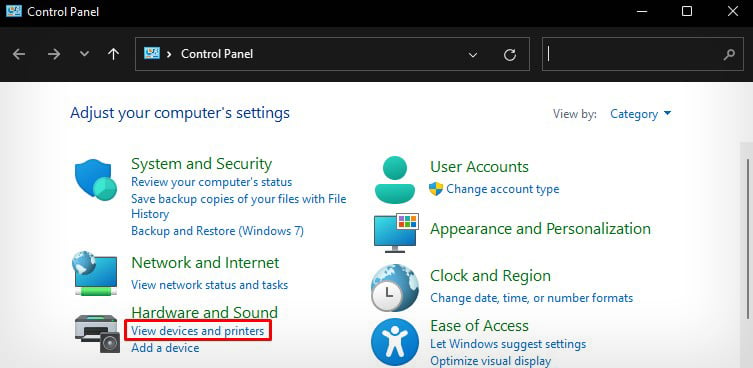
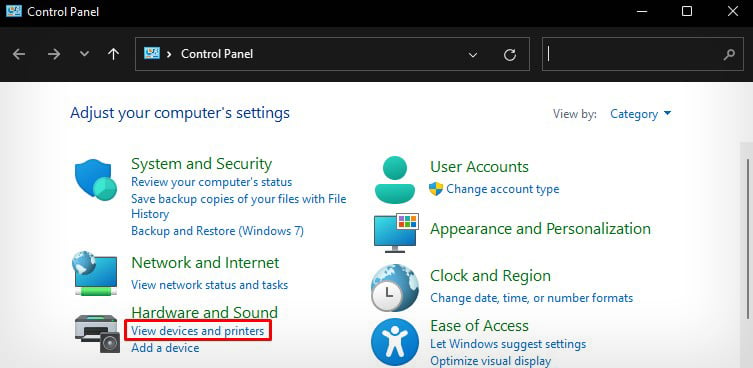 Epson プリンターを選択して右クリックし、[トラブルシューティング] オプションを選択します。
Epson プリンターを選択して右クリックし、[トラブルシューティング] オプションを選択します。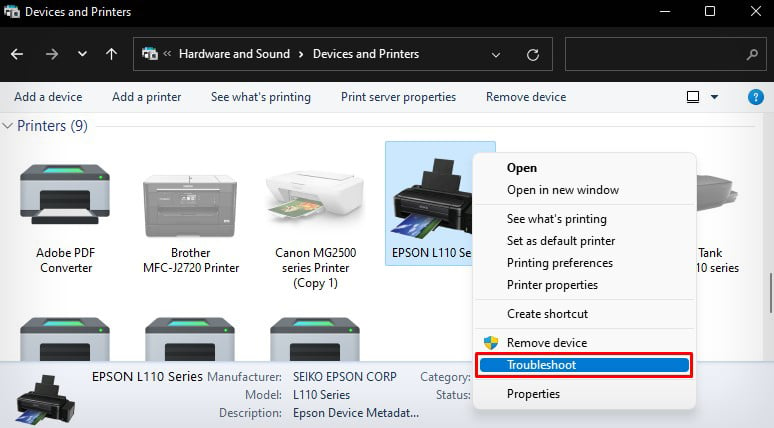
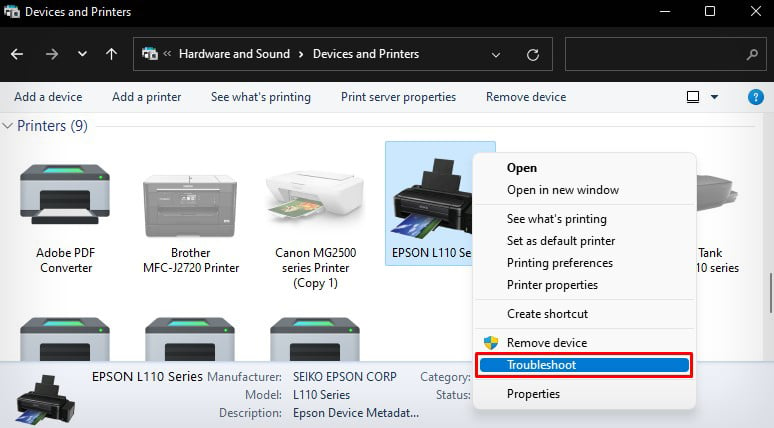 しばらくお待ちください。
しばらくお待ちください。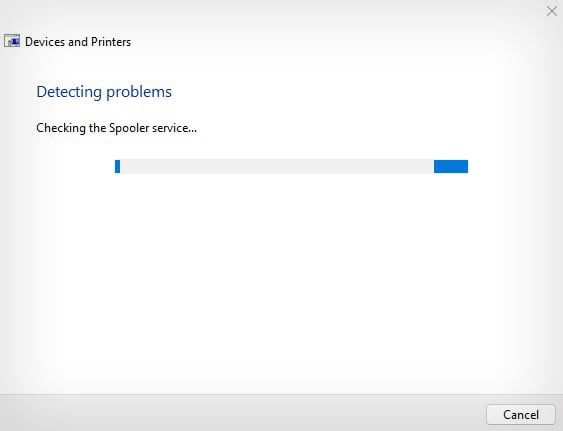
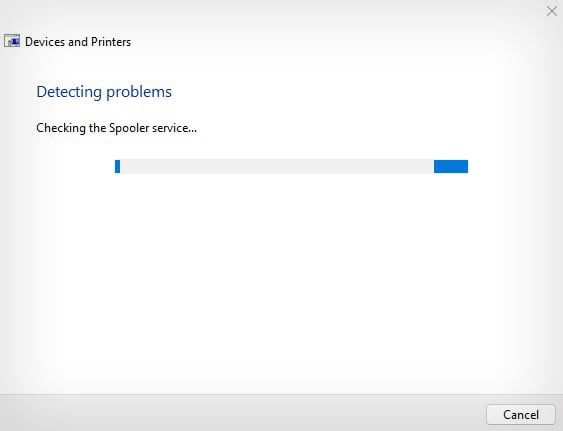 トラブルシューティング ツールがエラーを修正し、トラブルシューティング レポートを提示します。
トラブルシューティング ツールがエラーを修正し、トラブルシューティング レポートを提示します。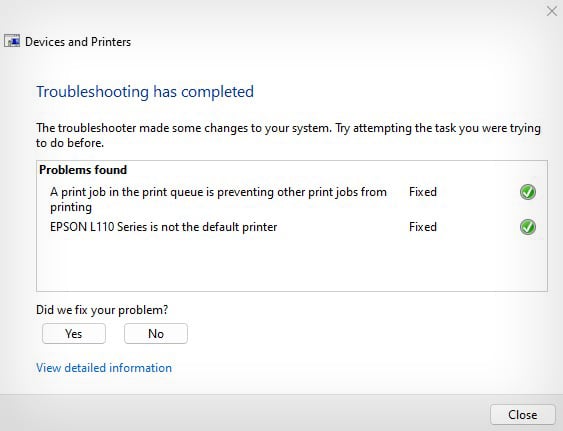
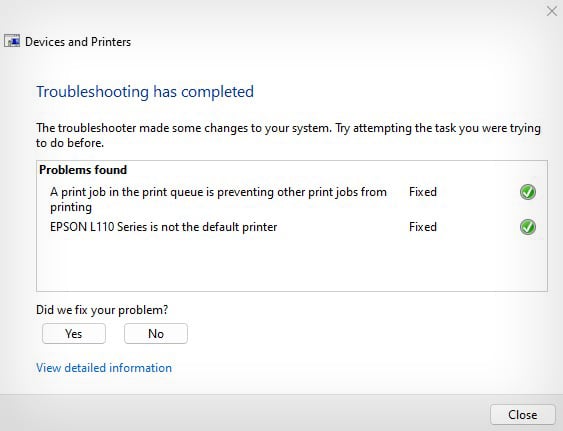
私の場合、トラブルシューティング ツールを実行して、Epson プリンターをデフォルト プリンターとして設定し、すべての印刷キューをクリアしました。ほとんどの場合、これら 2 つの方法で Epson プリンターのエラーを解決できます。
トラブルシューティングで問題が解決しない場合は、キューを手動でクリアして、Epson プリンターをデフォルトに設定することをお勧めします。
Epson プリンターを右クリックし、[通常使うプリンターに設定] オプションを選択します。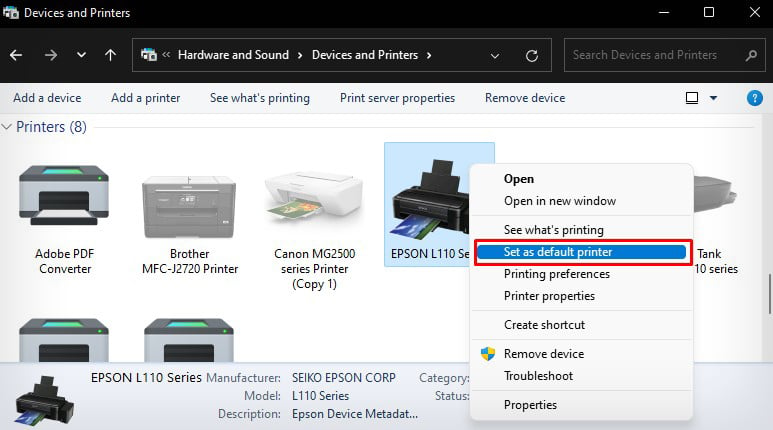
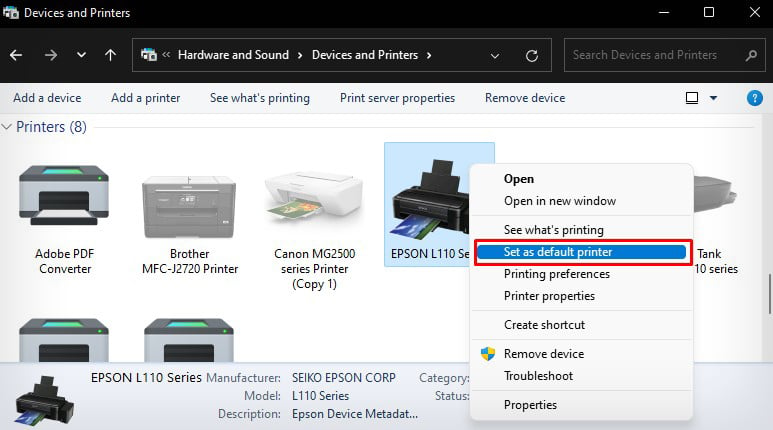 次に、[印刷内容を確認する] をクリックします。
次に、[印刷内容を確認する] をクリックします。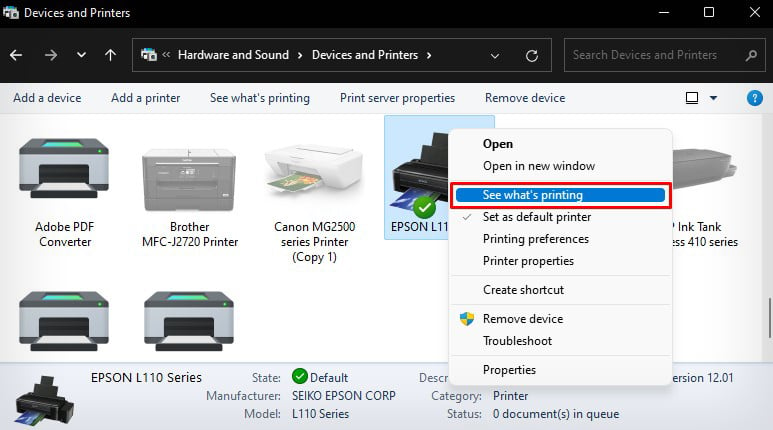
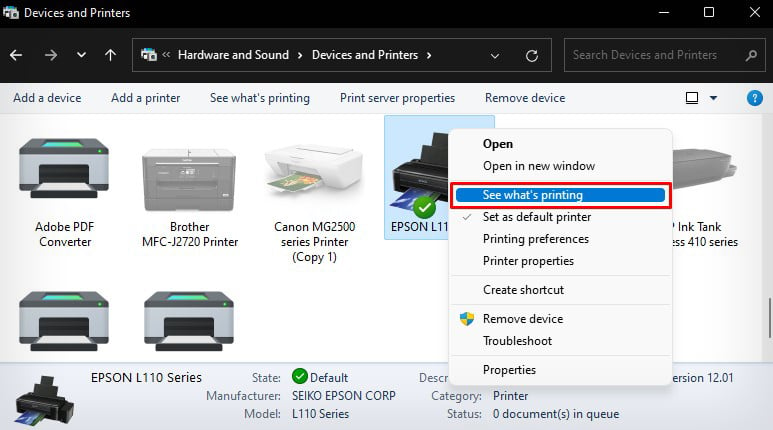 プリンター> すべてのドキュメントをキャンセルをクリックします。強い> > はい.
プリンター> すべてのドキュメントをキャンセルをクリックします。強い> > はい.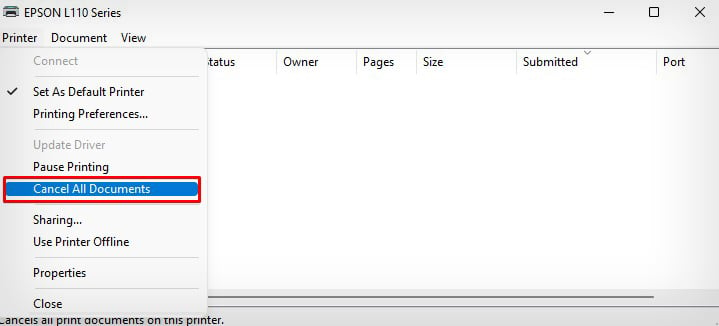
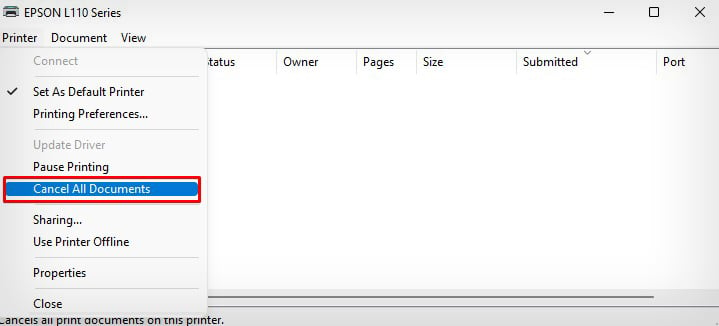
印刷ジョブがクリアされない場合は、スタックした印刷ジョブをクリアする方法についてこのガイドを読むことができます。
スプーラー サービスをリセットする
スプーラ サービスは、コンピュータ上のすべての印刷プロファイルを管理し、印刷プロセスを調整します。このサービスがクラッシュすると、複数の印刷エラーが発生します。したがって、このサービスを再初期化して、エラーが修正されるかどうかを確認できます。
Windows 検索ボックスを使用して コマンド プロンプト を開きます。必ず管理者権限で開いてください。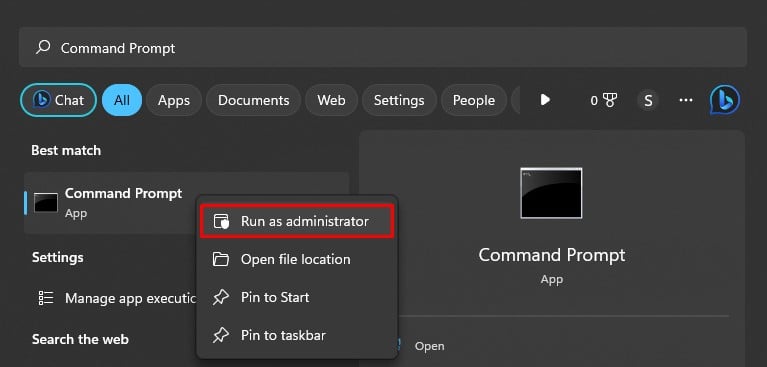
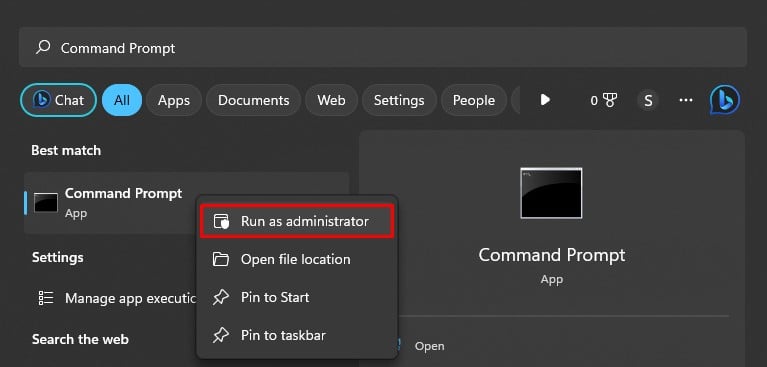 コマンド ウィンドウが開いたら、「net stop spooler」と入力して Enter キーを押します。 net start spooler と入力して Enter キーを押します。
コマンド ウィンドウが開いたら、「net stop spooler」と入力して Enter キーを押します。 net start spooler と入力して Enter キーを押します。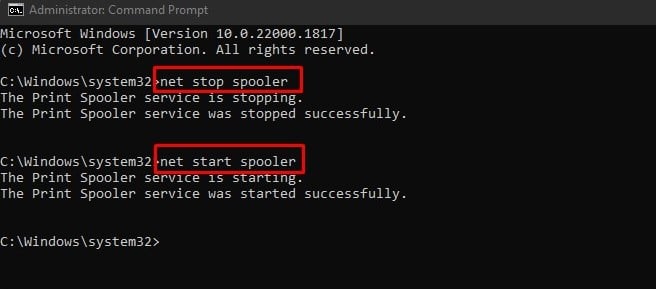
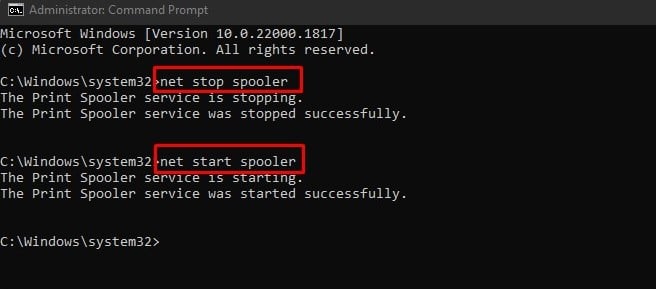
オフライン ステータスを解決する
エプソン プリンターがオフラインのときに何かを印刷しようとすると、常に「印刷エラー」が発生します。
より正確に言うと、ワイヤレス プリンターの場合、構成時に発生します。 DHCP IP のリース期間が切れると、IP アドレスの不一致の問題が発生し、プリンターが印刷を拒否します.
それ以外の場合、プリンターがオフラインになる可能性はほとんどありません. 、印刷関連のエラーを防ぐために、常にワイヤレス プリンターに静的 IP を割り当てます。
まず、エプソン プリンターで Wi-Fi 接続を確立します。ルーター ポータルを開き、DHCP > アドレス予約 機能に移動します。 IP アドレスを予約する手順は、ルーターの製造元によって異なることに注意してください。ルーターのマニュアルまたは Web サイトを参照してください。
 プリンターに割り当てた IP を覚えておいてください。プリンターを接続したのと同じネットワークにコンピューターを接続します。 設定を開きます。
プリンターに割り当てた IP を覚えておいてください。プリンターを接続したのと同じネットワークにコンピューターを接続します。 設定を開きます。
 左側の [Bluetooth とデバイス] をクリックし、右側のペインで [プリンターとスキャナー] をクリックします。
左側の [Bluetooth とデバイス] をクリックし、右側のペインで [プリンターとスキャナー] をクリックします。
 [デバイスの追加] をクリックします > 手動で追加.
[デバイスの追加] をクリックします > 手動で追加.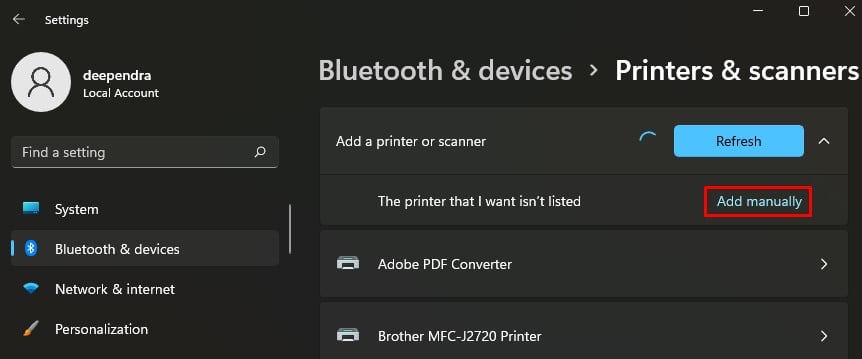
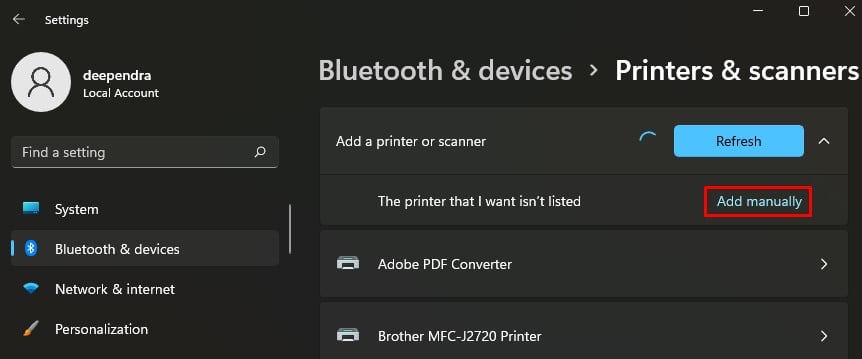 下の画像に示すように、3 番目のオプションの横にあるチェックボックスをオンにします。
下の画像に示すように、3 番目のオプションの横にあるチェックボックスをオンにします。
 IP アドレスを [ホスト名] フィールドに入力し、 次。
IP アドレスを [ホスト名] フィールドに入力し、 次。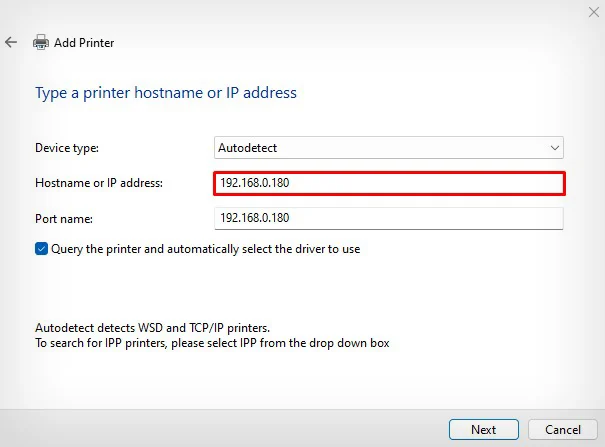 Windows は、その IP でプリンターを検出して追加します。
Windows は、その IP でプリンターを検出して追加します。

プリンタードライバーの再インストール
エプソンの公式ドライバーを使用していない場合または互換性のないプリンタードライバーを使用すると、エプソンプリンターで印刷エラーが発生する場合があります。そのため、常にお使いのプリンター モデルに対応したプリンター ドライバーをインストールすることをお勧めします。
エプソンの公式 Web サイト ドライバ セットアップ ツールをダウンロードします。ウェルカム ページで、[Epson Connect Printer Setup Utility] ボタンをクリックします。
 Windows の下にある [ダウンロード] ボタンをクリックします。
Windows の下にある [ダウンロード] ボタンをクリックします。
 ダウンロードしたセットアップ ファイルを開き、指示に従ってインストールします。公式ドライバー。
ダウンロードしたセットアップ ファイルを開き、指示に従ってインストールします。公式ドライバー。
さらに、プリンタ ドライバも破損する可能性があり、印刷中にエラーが発生する場合があります。ドライバのインストールを修復するには、次の手順に従います。
ファイル名を指定して実行を開いて、control printers と入力します。 Enter キーを押します。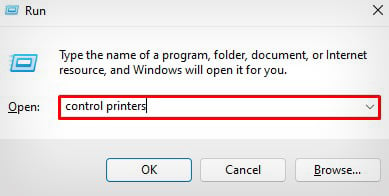
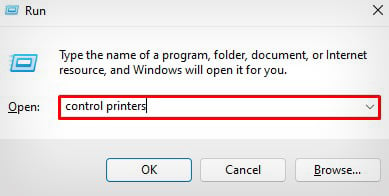 Epson プリンターを選択して右クリックし、[デバイスの削除] オプションを選択します。
Epson プリンターを選択して右クリックし、[デバイスの削除] オプションを選択します。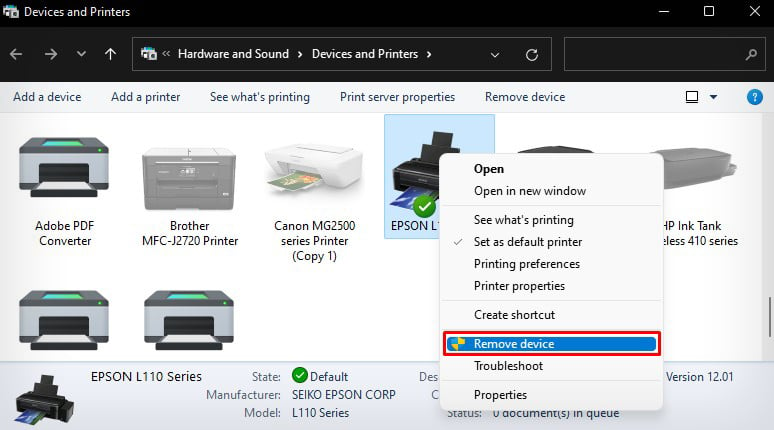
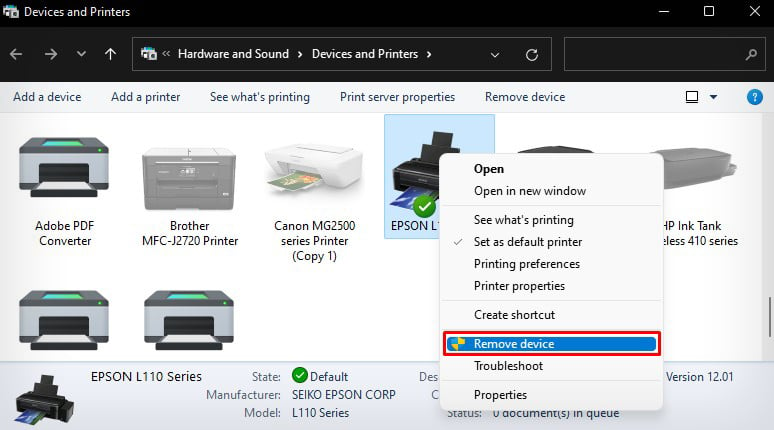 はいをクリックします。
はいをクリックします。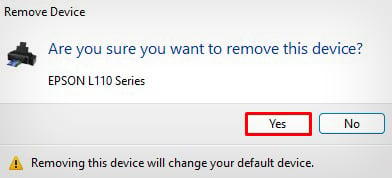
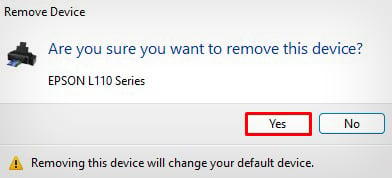 設定を開きます。
設定を開きます。
 検索 プリンターとスキャナーそれを開きます。
検索 プリンターとスキャナーそれを開きます。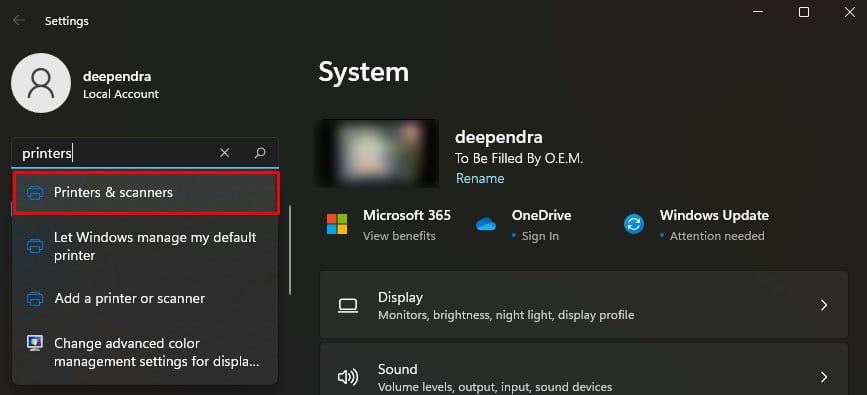
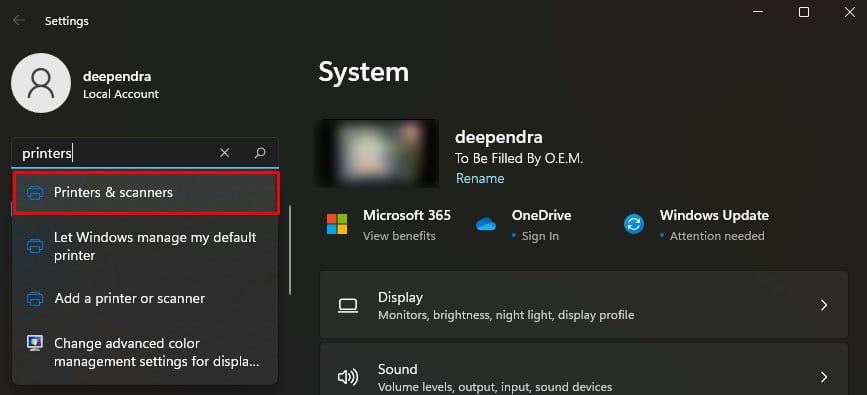 次に デバイスを追加 > 手動で追加.
次に デバイスを追加 > 手動で追加.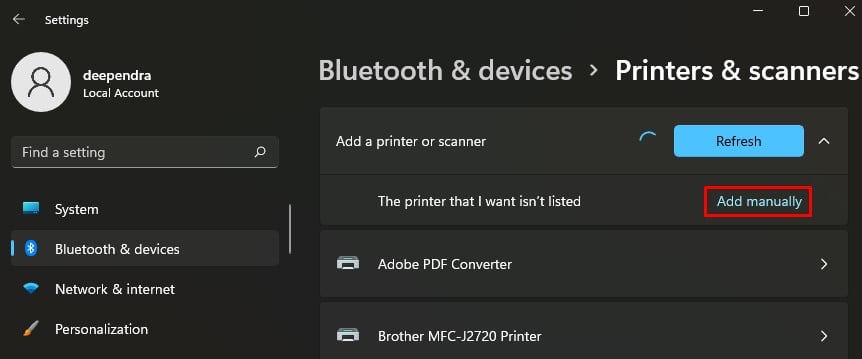
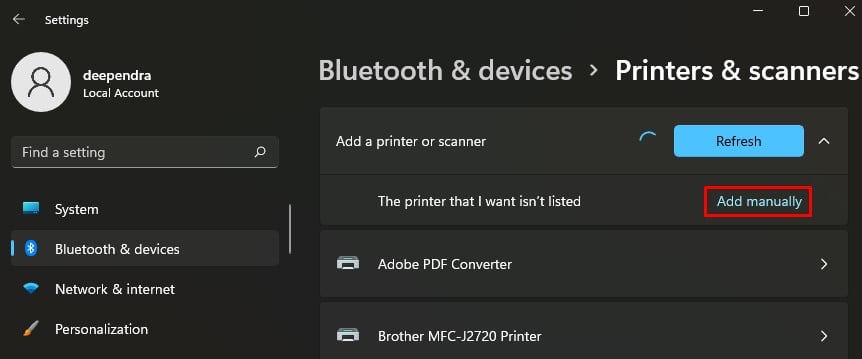 このオプションを選択してください。
このオプションを選択してください。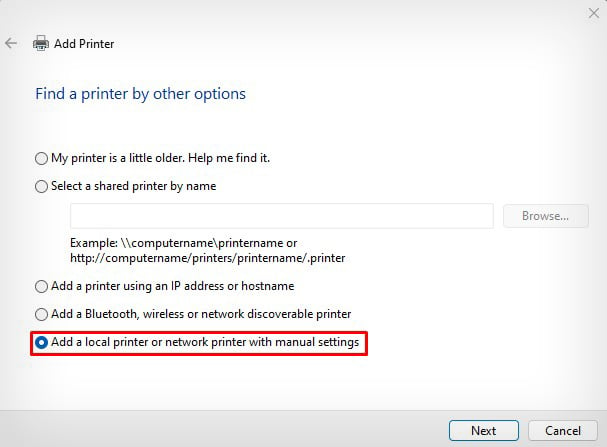
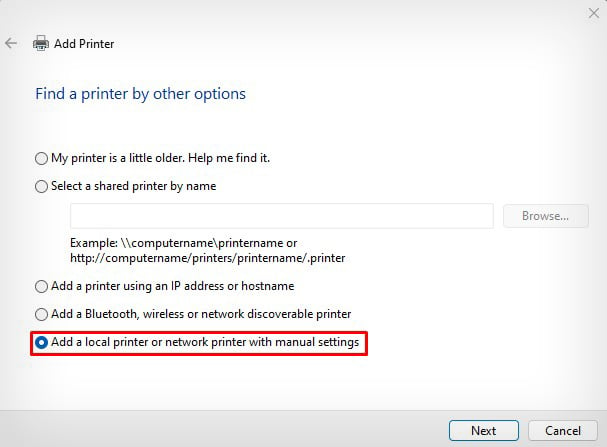 プリンターが接続するポートを指定します
プリンターが接続するポートを指定します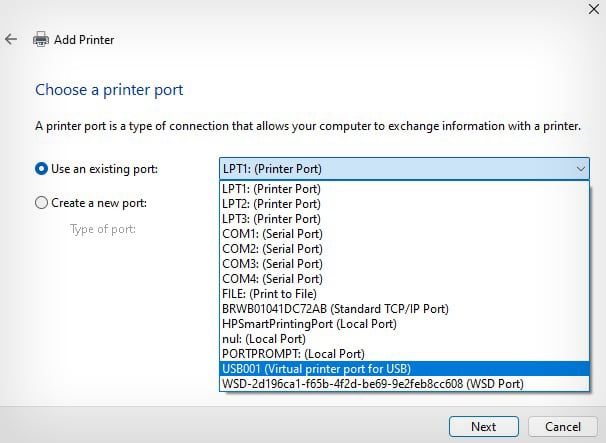
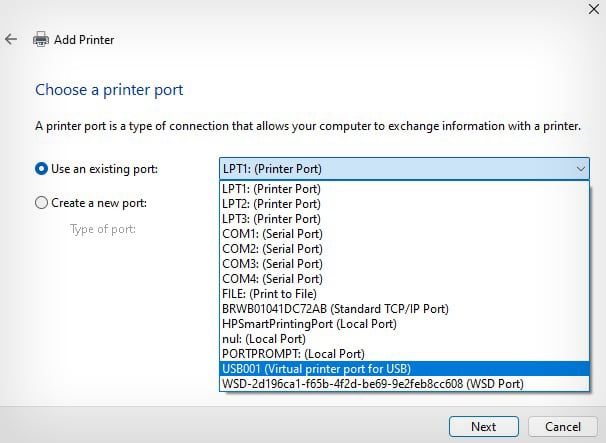 対応するエプソンプリンタードライバーを選択してください。
対応するエプソンプリンタードライバーを選択してください。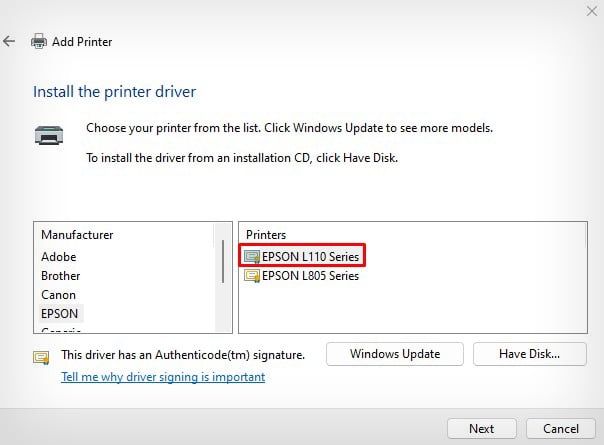
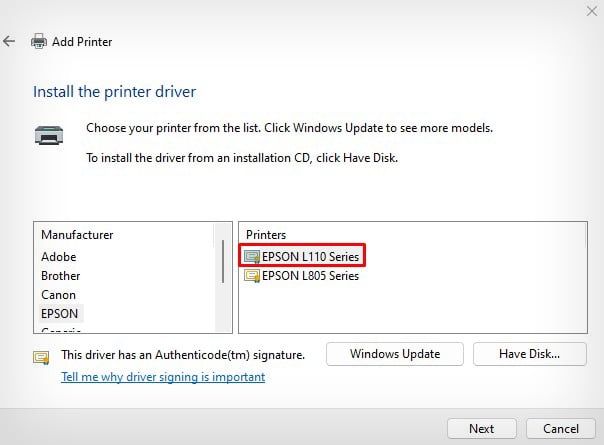 現在のドライバを置き換える オプションを選択して続行します。ドライバーを再インストールします。
現在のドライバを置き換える オプションを選択して続行します。ドライバーを再インストールします。